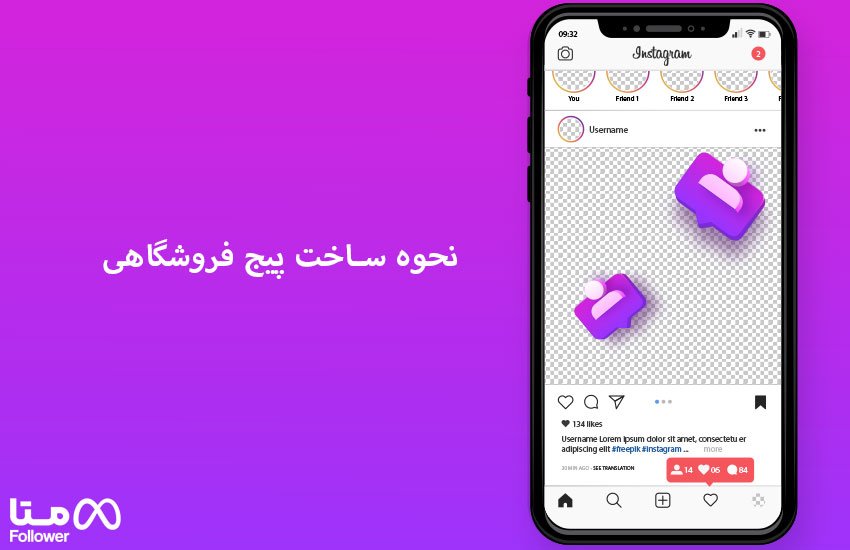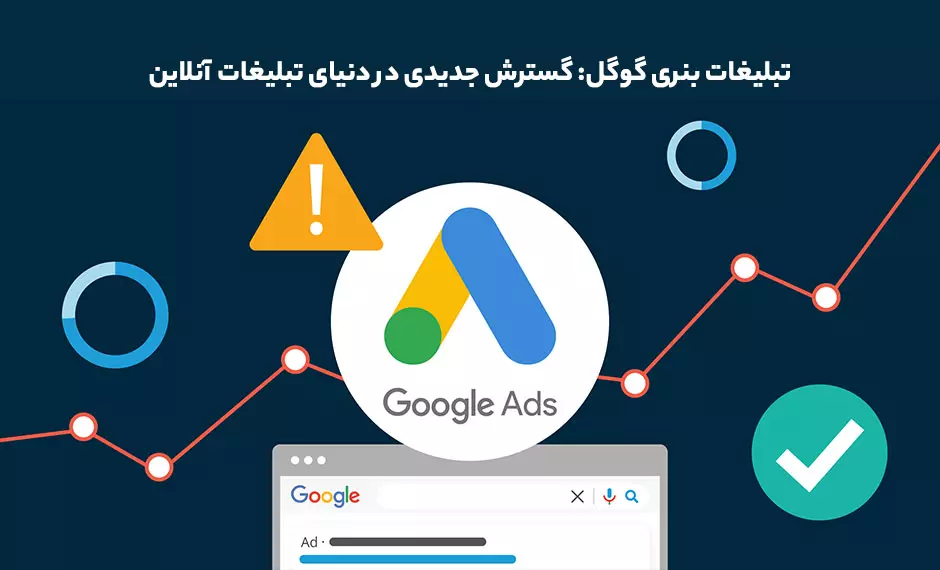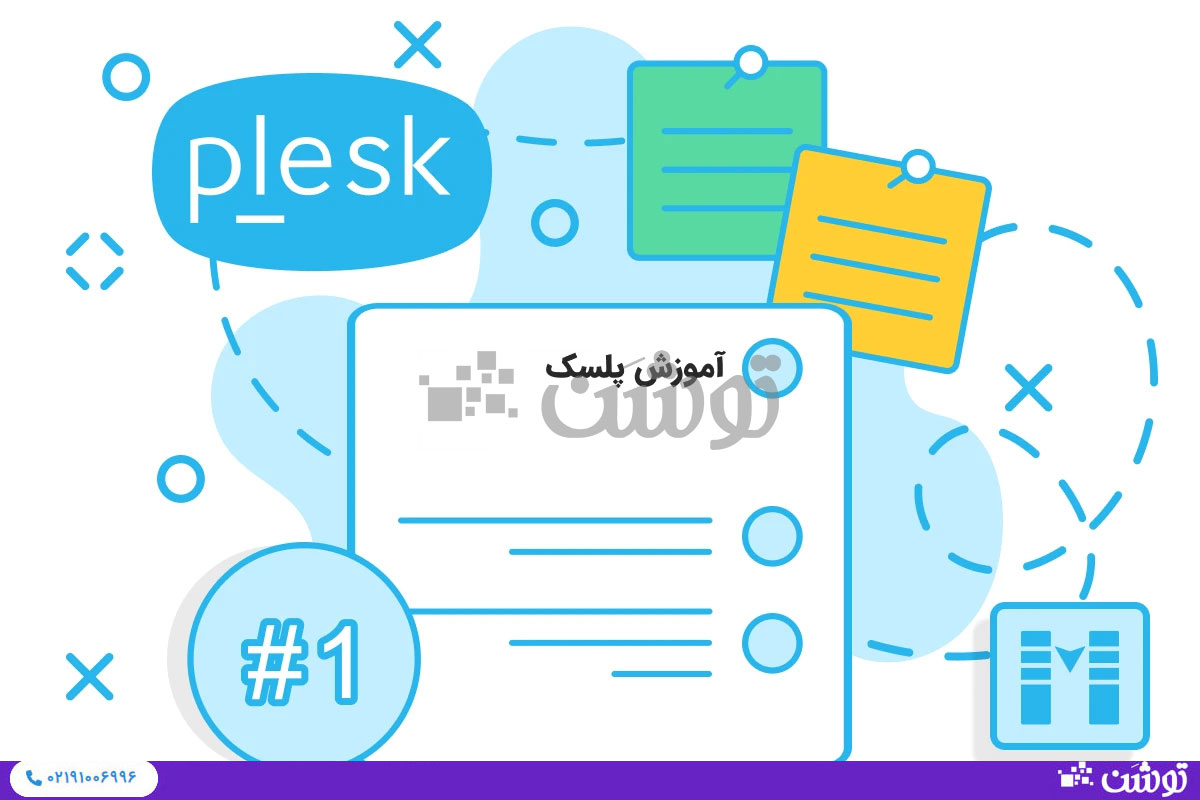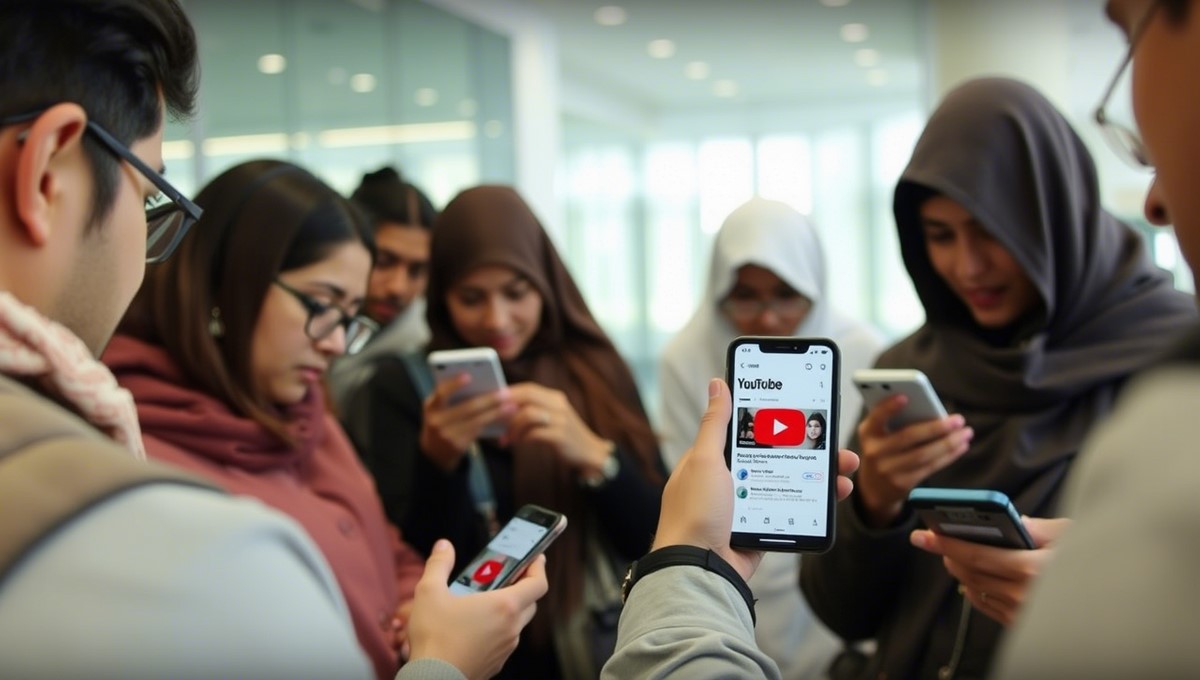ساخت یک حساب کاربری جدید در مک بوک
از دست دادن اطلاعات یا نداشتن حریم شخصی تنها بخشی از مشکلاتی هستند که اگر برای مدیریت چند کاربر برنامهریزی نکرده باشید به آن بر خواهید خورد.
ساخت یک حساب کاربری جدید در مک بوک
آنچه ممکن است نمی دانید این است که می توانید برای هر شخص به راحتی حساب متفاوتی تنظیم کنید ، بنابراین هر کس می تواند تنظیمات و گزینه های خود را بدون مجبور بودن یک طرح سفارشی یا تاریخچه اشتراکی اینترنت مشترک برای دیگران شخصی سازی کند.به همین خاطر هزینه های کمتری برای خرید مک بوک زیبایتان به عمل خواهید آورد.
ایجاد حساب های چند کاربره ، یک تجربه شخصی و قابل تنظیم را در همان دستگاه به افراد خانواده شما می دهد. همچنین می تواند به جلوگیری از مشکلات مربوط به مواردی مانند ورود به سیستم و خارج از حساب ها کمک کند به عنوان مثال ، اگر همه افراد خانواده شما از Gmail استفاده می کنند ، اگر فقط وارد پروفایل خودتان شوید ، مجبور نیستید وارد حساب خود شوید. . و اگر عضوی از والدین هستید ، برای تنظیم کنترل والدین در حساب فرزندتان بسیار عالی است.
در اینجا نحوه ساخت یک حساب کاربری جدید در مک بوک براساس مکالمه اپل آمده است. فقط توجه داشته باشید که شما باید یک مدیر حساب مک بوک خود باشید تا این تغییرات را اعمال کنید.

نحوه ی ساخت اکانت Administrator در مک :
۱ – برای این منظور شما میبایست از منوی گزینه ی System Preferences را انتخاب کنید.
۲ – گزینه ی Users & Groups را انتخاب کنید.
۳ – بر روی قفل در سمت چپ پایین کلیک کنید تا مجوز دسترسی به ایجاد اکانت جدید را داشته باشید.
۴ – برای ایجاد اکانت جدید بر روی + کلیک کنید.
۵ – در قسمت New Account گزینه ی Administrator را برگزینید.
۶ – بعد از پر کردن قسمت های مربوطه اکانت مورد نظر بر روی Create User کلیک کنید.
۷ – همانطور که مشاهده میکنید اکانت جدید ایجاد شده است.
سه نوع مختلف از حساب کاربری ساخت یک حساب کاربری جدید در مک بوک
Administrator:
- یک اکانت خاص برای اعمال تغییرات در تنظیمات سیستم و مدیریت کردن سایر اکانتها می باشد.
- هر سیستم حداقل دارای یک اکانت Administrator می باشد.
Standard:
- یک اکانت معمولی می باشد که می توان آن را به یوزرهای دیگری که از سیستم مک استفاده می کنند، اختصاص داد.
- کاربران آن تنها قادر خواهند بود به تنظیمات شخصی اکانت خود بپردازند و یا از نرم افزارهای سیستم عامل استفاده کنند.
Managed with Parental Controls (مدیریت کردن از طریق کنترل والدین):
- اکانتی برای کنترل کردن فرزندان می باشد.
- توسط این اکانت می توان محدودیت هایی در سیستم برای استفاده فرزندان مشخص کرد.
- نحوه دسترسی به این بخش :
در قسمت System Preferences گزینه Parental Controls انتخاب و محدودیت های مختلفی که مد نظرتان هست را برای آن ها مشخص کنید.